So fügen Sie innere Textschatten in GIMP hinzu
Was Sie wissen sollten
- Duplizieren Sie die Textebene mit Schicht > Duplikat. Rastern Sie die neue Ebene. Klicken Sie mit der rechten Maustaste auf die untere Textebene und wählen Sie Alpha zu Auswahl.
- Wählen Sie die obere Textebene aus. Gehe zu Bearbeiten > Klar > Auswählen > Keiner. Wählen Sie die obere Ebene und dann Filter > Verwischen > Gaußsche Unschärfe.
- Klicken Sie mit der rechten Maustaste auf die untere Textebene und wählen Sie Alpha zu Auswahl. Klicken Sie mit der rechten Maustaste auf die oberste Ebene und wählen Sie Ebenenmaske hinzufügen > Auswahl > Hinzufügen.
In diesem Artikel wird erläutert, wie Sie in GIMP innere Textschatten hinzufügen.
Erstellen Sie einen inneren Textschatten in GIMP
Es gibt keine einfache Ein-Klick-Option, um innere Textschatten hinzuzufügen GIMP, aber dieses Tutorial zeigt Ihnen, wie Sie diesen Effekt erzielen können, der Text aussehen lässt, als wäre er aus der Seite herausgeschnitten.
Wenn Sie eine Kopie von GIMP installiert haben, können Sie mit dem Tutorial beginnen.
-
Der erste Schritt besteht darin, ein leeres Dokument zu öffnen und etwas Text hinzuzufügen. Gehe zu Datei > Neu und in der Erstellen Sie ein neues Bild Dialogfeld, stellen Sie die Bildgröße nach Ihren Wünschen und wählen Sie aus OK.
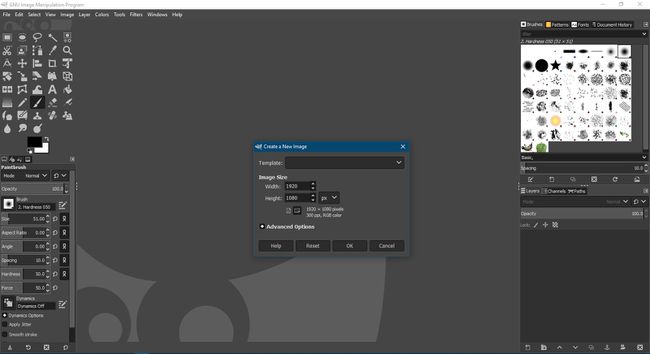
-
Wenn das Dokument geöffnet wird, wählen Sie die Hintergrundfarbfeld um den Farbwähler zu öffnen.
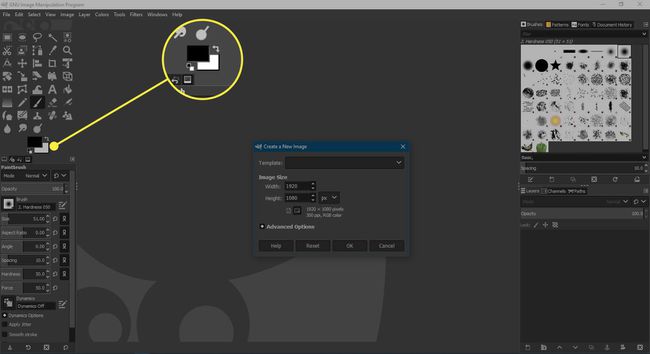
-
Stellen Sie die gewünschte Hintergrundfarbe ein und wählen Sie OK.
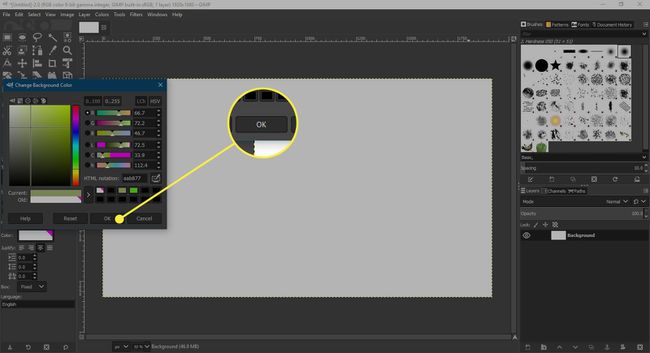
-
Gehe jetzt zu Bearbeiten > Mit BG-Farbe füllen um den Hintergrund mit der gewünschten Farbe zu füllen.
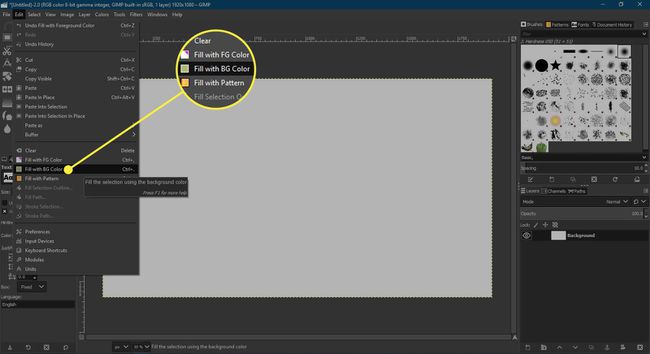
-
Stellen Sie nun die Vordergrundfarbe auf die Farbe, die Sie für den Text verwenden möchten, auf die gleiche Weise, wie Sie den Hintergrund geändert haben.
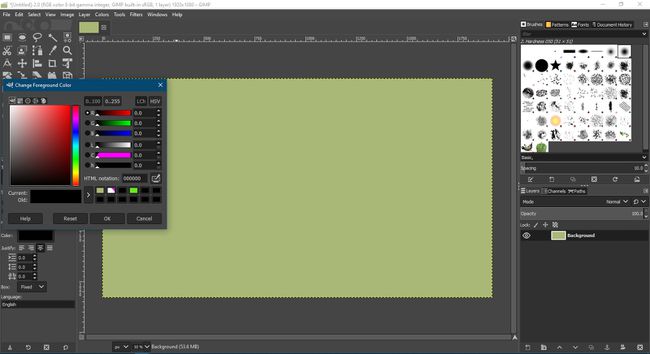
-
Wähle aus Textwerkzeug.
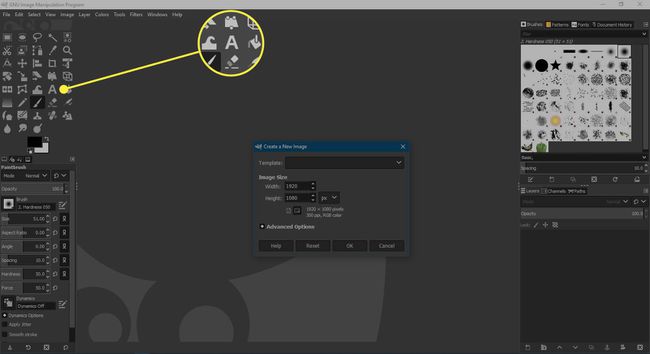
-
Wählen Sie die leere Seite aus und geben Sie im GIMP-Texteditor den Text ein, mit dem Sie arbeiten möchten. Verwenden Sie die Bedienelemente im Palette Werkzeugoptionen um die Schriftart und -größe zu ändern.
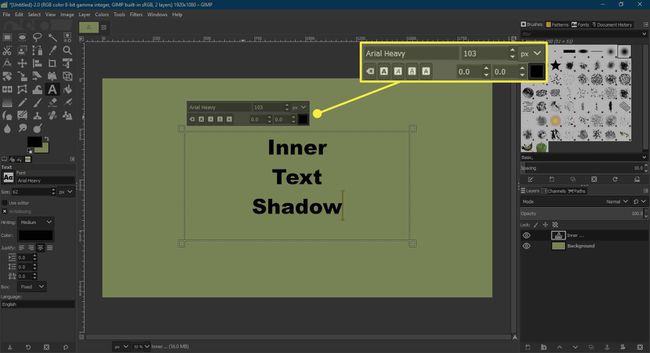
-
Als nächstes duplizieren Sie diese Ebene und rastern es bildet die Basis des inneren Schattens. Gehe zu Schicht > Ebene duplizieren.
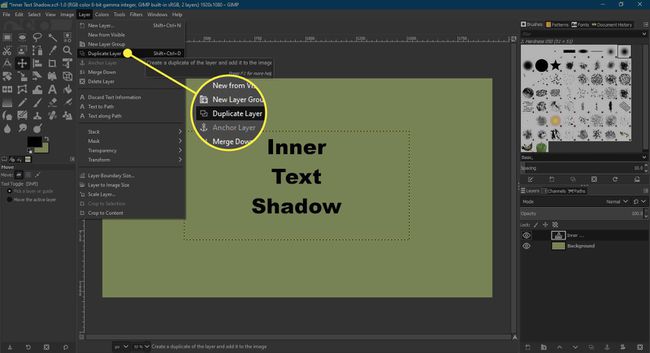
-
Klicken Sie mit der rechten Maustaste auf die neue Ebene und wählen Sie Textinformationen verwerfen um es zu rastern.
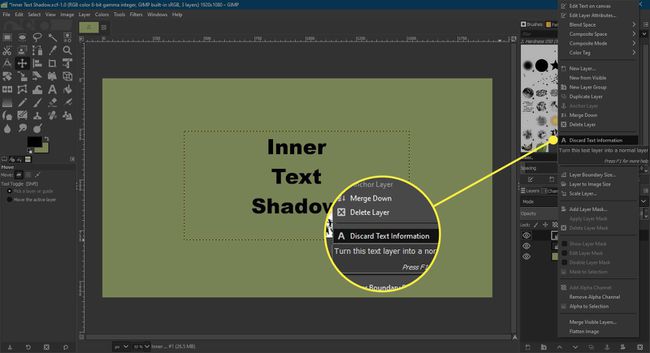
-
Die obere Textebene muss um einige Pixel nach oben und links verschoben werden, damit sie vom Text darunter abgesetzt ist. Wähle aus Verschieben-Werkzeug von dem Werkzeugkasten und wählen Sie den schwarzen Text auf der Seite aus. Sie können jetzt die Pfeiltasten auf Ihrer Tastatur, um den schwarzen Text etwas nach links und oben zu verschieben.
- Der tatsächliche Betrag, um den Sie die Ebene verschieben, hängt von der Größe Ihres Textes ab – je größer er ist, desto weiter müssen Sie ihn verschieben. Wenn Sie beispielsweise an relativ kleinem Text arbeiten, beispielsweise für eine Schaltfläche auf einer Webseite, möchten Sie den Text möglicherweise nur um ein Pixel in jede Richtung verschieben.
- Unser Beispiel ist größer, um die begleitenden Screenshots etwas klarer zu machen (obwohl dies Technik ist bei kleineren Größen am effektivsten) und so haben wir den schwarzen Text um jeweils zwei Pixel verschoben Richtung.
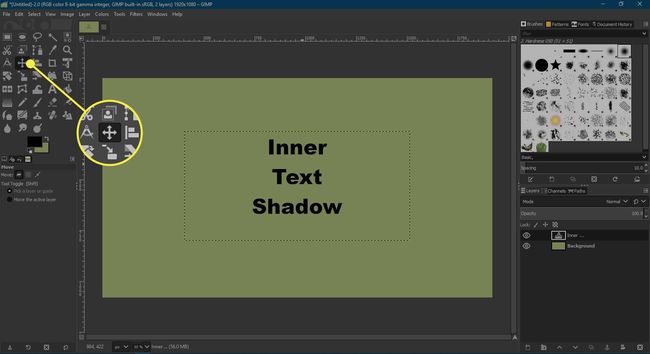
-
Klicken Sie anschließend mit der rechten Maustaste die untere Textebene in dem Ebenen-Palette und wählen Sie Alpha zu Auswahl.
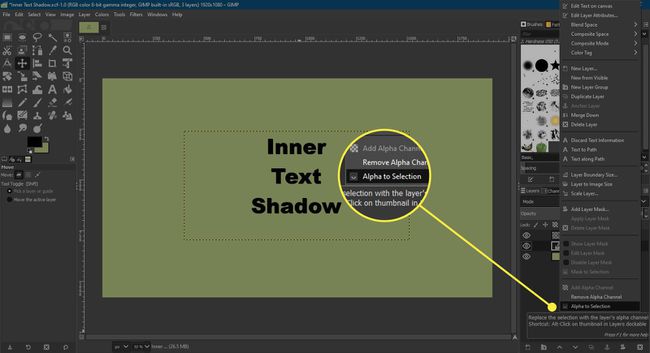
-
Sie sehen einen Umriss von 'marschierenden Ameisen' und wenn Sie auf klicken die obere Textebene in dem Ebenen-Palette und gehe zu Bearbeiten > Klar, wird der größte Teil des schwarzen Textes gelöscht.
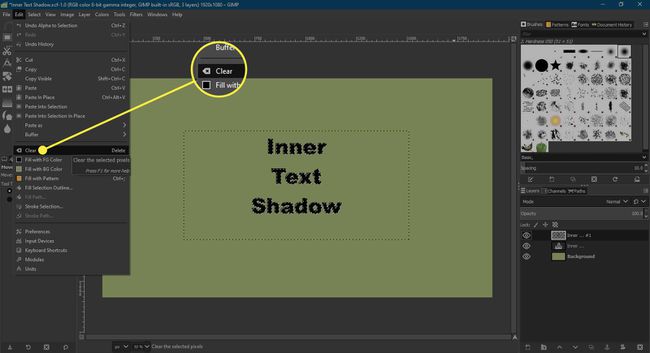
-
Gehe zu Auswählen > Keiner um die Auswahl "marschierende Ameisen" zu entfernen.
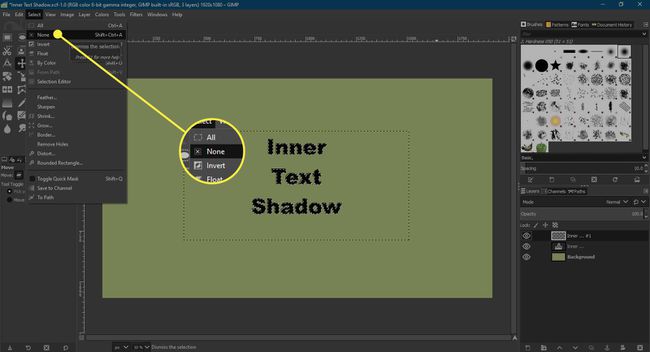
-
Stellen Sie sicher, dass die obere Schicht im Ebenen-Palette ausgewählt ist und gehen Sie dann zu Filter > Verwischen > Gaußsche Unschärfe. In dem Gaußsche Unschärfe Vergewissern Sie sich im sich öffnenden Dialogfeld, dass das Kettensymbol neben Unschärferadius nicht unterbrochen ist (klicken Sie darauf, wenn dies der Fall ist), damit sich beide Eingabefelder gleichzeitig ändern. Sie können nun die hoch und Pfeile nach unten neben der Horizontal und Vertikal Eingabefelder, um den Grad der Unschärfe zu ändern. Die Menge hängt von der Größe des Textes ab, an dem Sie arbeiten. Für kleineren Text kann eine Unschärfe von einem Pixel ausreichen, für größeren Text jedoch 3 Pixel verwenden. Wenn der Betrag eingestellt ist, wählen Sie OK.
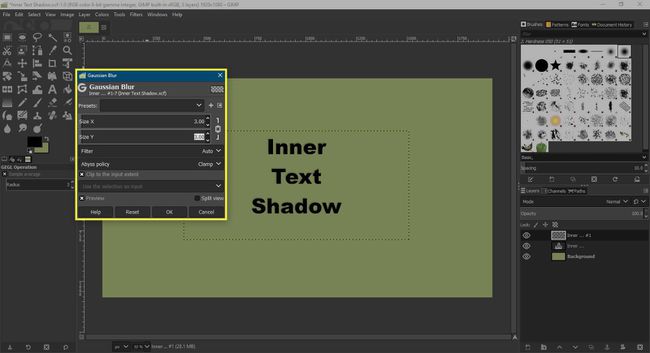
-
Schließlich können Sie die verschwommene Ebene mit der Taste wie einen inneren Textschatten aussehen lassen Alpha zu Auswahl Funktion und a Ebenenmaske.
Wenn Sie an kleinem Text arbeiten, müssen Sie die verschwommene Ebene wahrscheinlich nicht verschieben, aber wenn Sie an größerem Text arbeiten, können Sie die Option. auswählen Verschieben-Werkzeug und verschieben Sie die Ebene um ein Pixel in jede Richtung nach unten und rechts.
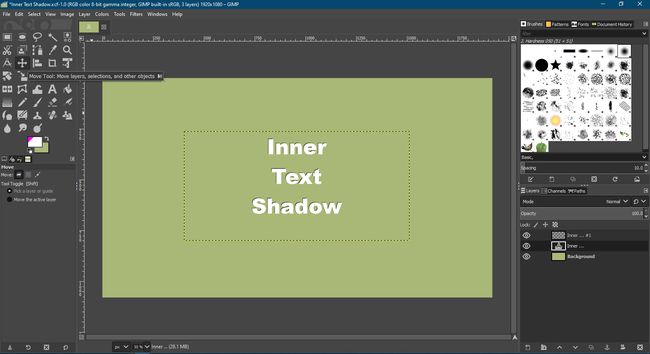
-
Klicken Sie nun mit der rechten Maustaste auf das untere Textebener in der Ebenen-Palette und wählen Sie Alpha zu Auswahl.
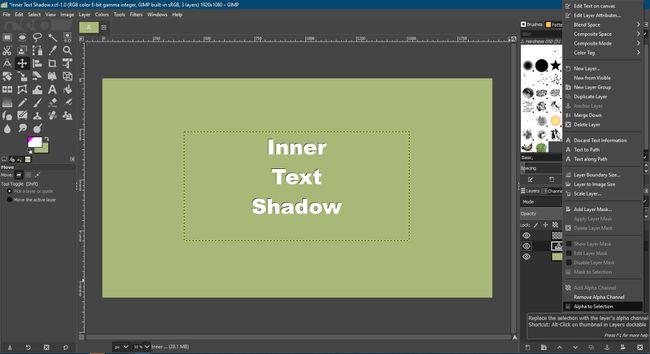
-
Klicken Sie anschließend mit der rechten Maustaste auf das oberste Schicht und wählen Sie Ebenenmaske hinzufügen die öffnen Ebenenmaske hinzufügen Dialog. Wählen Sie in diesem Dialogfeld Auswahl vor der Auswahl Hinzufügen.
- Dadurch werden alle unscharfen Ebenen ausgeblendet, die außerhalb der Grenzen der Textebene liegen, sodass der Eindruck entsteht, ein innerer Textschatten zu sein.

GIMP vs. Photoshop
Jeder, der es gewohnt ist, mit zu arbeiten Adobe Photoshop wissen, dass der innere Textschatten durch die Verwendung von Ebenenstilen leicht angewendet werden kann, aber GIMP bietet keine vergleichbare Funktion. Um dem Text in GIMP einen inneren Schatten hinzuzufügen, müssen Sie einige unterschiedliche Schritte ausführen, die für weniger fortgeschrittene Benutzer möglicherweise etwas komplex erscheinen.
Der Prozess ist jedoch relativ einfach, sodass selbst neue Benutzer von GIMP keine Schwierigkeiten haben sollten, diesem Tutorial zu folgen. Sie erreichen nicht nur das übergeordnete Ziel, Ihnen beizubringen, inneren Textschatten hinzuzufügen, sondern Sie werden auch Einführung in die Verwendung von Ebenen, Ebenenmasken und das Anwenden von Unschärfe, einem der vielen Standardfiltereffekte, die mitgeliefert werden GIMP.
